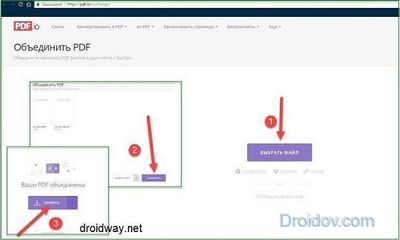
Объединение PDF ౼ это процесс объединения нескольких отдельных файлов формата PDF в один документ. Существуют различные способы объединить PDF-файлы‚ включая использование программного обеспечения на компьютере‚ онлайн-сервисов и специализированных инструментов.
Программы для объединения PDF предлагают широкий спектр функциональных возможностей и позволяют настраивать процесс объединения в соответствии с вашими потребностями. Некоторые программы также могут предоставлять возможность объединения PDF-файлов с другими форматами документов.
Онлайн-сервисы для объединения PDF являются удобным и доступным решением для тех‚ кто не хочет или не имеет возможности устанавливать программное обеспечение на свой компьютер. Они предоставляют возможность загружать и объединять файлы прямо в браузере. Обычно процесс объединения документов на таких сервисах прост и интуитивно понятен.
Инструменты для объединения PDF ౼ это небольшие программы или плагины‚ которые добавляются к вашему браузеру или программе для просмотра PDF-файлов и позволяют объединять документы без необходимости устанавливать дополнительное программное обеспечение. Это удобно‚ если вам нужно объединить файлы непосредственно во время просмотра или редактирования.
Следующие инструменты и сервисы предлагают возможности для объединения PDF-файлов⁚
— Adobe Acrobat⁚ Adobe Acrobat ౼ это самый популярный инструмент для работы с PDF-файлами. Он предлагает широкий спектр функций‚ включая возможность объединения нескольких PDF-файлов в один. Программа позволяет устанавливать порядок страниц‚ переставлять и удалять страницы‚ объединять только выбранные страницы из разных документов и многое другое. Adobe Acrobat доступен для Windows и Mac.
— PDFsam⁚ PDFsam (PDF Split and Merge) ౼ это бесплатная и открытая программа для объединения и разделения PDF-файлов. Она предлагает простой и интуитивно понятный интерфейс для объединения файлов. Вы можете указать порядок страниц и выбрать нужные страницы из каждого документа. PDFsam доступен для Windows‚ Mac и Linux.
— Smallpdf⁚ Smallpdf ౼ это онлайн-сервис для работы с PDF-файлами. Он предоставляет широкие возможности для редактирования‚ преобразования и объединения PDF-файлов. Чтобы объединить файлы‚ просто перетащите их на веб-страницу или загрузите с компьютера. Затем выберите порядок страниц и нажмите кнопку "Объединить PDF". Smallpdf также предлагает расширение для Chrome‚ позволяющее объединять файлы непосредственно из браузера.
— PDF Merger⁚ PDF Merger ౼ это бесплатный онлайн-инструмент для объединения PDF-файлов. Он позволяет загружать и объединять файлы со своего компьютера или облачных хранилищ‚ таких как Google Диск или Dropbox. Вы также можете выбрать в порядке следования страниц и определить диапазон страниц для объединения.
— Google Документы⁚ Если у вас есть учетная запись Google‚ вы можете использовать Google Документы для объединения PDF-файлов. Просто загрузите файлы на Google Диск‚ а затем откройте их с помощью Google Документов. В меню выберите "Файл" ⎯ "Сохранить как" ⎯ "PDF документ" и выберите опцию "Объединить все".
Выберите наиболее удобный для вас способ объединения PDF-файлов в зависимости от ваших потребностей и доступных инструментов. Объединение PDF может быть полезным для создания одного документа из нескольких источников‚ а также для более удобного и организованного управления информацией.
- Как объединить 2 PDF файла в один?
- Как сделать PDF файл из нескольких страниц?
- Как объединить PDF файлы в один в Windows 10?
- Как бесплатно объединить пдф?
- Как объединить несколько отсканированных документов в один файл?
- Как разместить две страницы на одном листе в PDF?
- Как сканировать несколько страниц в один файл PDF?
- Как объединить PDF файлы в один документ без интернета?
- Как изменить последовательность страниц в PDF?
- Как объединить PDF Windows?
- Как сделать PDF файл из фото на Windows 10?
- Как объединить PDF файлы в один в Adobe Reader?
- Как отредактировать пдф файл бесплатно без регистрации?
- Как на телефоне объединить PDF файлы в один?
- Как объединить PDF файлы в один на айфоне?
- Как объединить несколько файлов PDF
Как объединить 2 PDF файла в один?
Чтобы объединить файлы в один документ PDF, сделайте следующее:
- Откройте Acrobat DC для объединения файлов. Откройте вкладку «Инструменты» и выберите «Объединить файлы».
- Добавьте файлы. …
- Перераспределите или удалите содержимое. …
- Объедините файлы. …
- Сохраните файл в формате PDF.
Как сделать PDF файл из нескольких страниц?
Чтобы объединить несколько документов в один многостраничный файл, по очереди «напечатайте» их при помощи виртуального принтера под названием Универсальный Конвертер Документов. Выберите выходной формат (в данном случае PDF) и опцию добавить все документы в существующий файл.
Как объединить PDF файлы в один в Windows 10?
В Acrobat Online на странице объединения документов PDF нажмите кнопку выбора файлов или перетащите документы в специальную область. При необходимости измените порядок файлов, щелкнув пунктирные линии слева и перетащив выделенные файлы в нужное место. Нажмите кнопку объединения.
Как бесплатно объединить пдф?
Как соединить PDF-файлы?
- Нажмите на выделенную область в начале страницы и выберите файлы для соединения.
- При необходимости просто перетащите файлы, чтобы изменить их порядок. Начните соединение файлов, нажав на соответствующую кнопку.
- Сохраните соединенные файлы отдельным PDF-файлом.
Как объединить несколько отсканированных документов в один файл?
Создание объединенных документов PDF
- Выберите Инструменты > Объединить файлы. …
- Перетащите файлы или электронные письма прямо в интерфейс «Объединение файлов». …
- Выполните одно из следующих действий. …
- Нажмите Параметры и выберите один из вариантов размера преобразованного файла:
Как разместить две страницы на одном листе в PDF?
Можно указать способ упорядочения страниц: горизонтально на странице или вертикальными столбцами.
- Выберите меню «Файл» > «Печать».
- Во всплывающем меню «Масштаб страницы» выберите «Несколько страниц на одном листе».
- Во всплывающем меню «Страниц на листе» выберите значение.
Как сканировать несколько страниц в один файл PDF?
Для сканирования нескольких файлов в PDF нажмите значок Настройки . Откроется окно «Заказное сканирование». Установите флажок Предлагать сканировать другой документ. Нажмите Сканировать.
Как объединить PDF файлы в один документ без интернета?
PDF2Go
- Нажмите на кнопку «Выберите файл» и добавьте документы, которые хотите склеить. Можно просто перетянуть их в окно прямо с папки на компьютере.
- Расположите страницы в нужном порядке. Затем нажмите на кнопку «Сохранить как» и выберите «Сохранить».
- После обработки готовый документ скачается в папку «Загрузки».
Как изменить последовательность страниц в PDF?
Изменение порядка страниц в документе PDF
Чтобы выбрать несколько страниц, удерживайте клавишу Shift. Выполните одно из следующих действий: Перетащите страницы, чтобы изменить порядок страниц в документе PDF. Чтобы скопировать страницу, нажмите на ее миниатюру и перетащите копию на новое место, удерживая клавишу Ctrl.
Как объединить PDF Windows?
Как объединить PDF-файлы на Windows
- Откройте приложение и выберите опцию «Объединить или Разделить». …
- Затем нажмите «Добавить PDF-файлы» и выберите, сколько страниц вы хотите объединить. …
- Как только вы настроите необходимый порядок файлов, нажмите «Объединить», после чего дайте имя и сохраните новый объединенный PDF-файл.
Как сделать PDF файл из фото на Windows 10?
Для этого откройте меню «Файл – Экспорт» и воспользуйтесь опцией «Создать документ «PDF/XPS». После этого откроется окно публикации PDF файла. Здесь нужно указать имя файла, выбрать формат, уровень оптимизации (сжатия) и нажать на кнопку «Опубликовать».
Как объединить PDF файлы в один в Adobe Reader?
Рабочий процесс объединения файлов можно запустить, просто коснувшись значка «плюс»:
- Войдите в Document Cloud.
- Перейдите на главный экран или к списку файлов.
- Коснитесь .
- Коснитесь Объединить файлы.
- Перейдите в расположение файлов.
- Выберите два или несколько файлов.
Как отредактировать пдф файл бесплатно без регистрации?
Как я могу редактировать файлы PDF бесплатно?
- 1 Выберите документ PDF. Выберите документ PDF для редактирования, загрузив его со своего компьютера или из облачного хранилища, например, Google Drive или Dropbox, или перетащите файл PDF в область для загрузки.
- 2 Откройте приложение Soda PDF. …
- 3 Редактируйте файлы PDF онлайн
Как на телефоне объединить PDF файлы в один?
Слияние PDF—файлов на Android
- Зайдите в Google Play и Скачать и установить PDFelement от Wondershare. …
- пресс настройка > Разрешить доступ в папке "Загрузки". …
- Вернитесь в главное меню и нажмите кнопку гамбургер в верхнем углу слева. …
- Выберите файлы PDF, которые хотите объединить.
Как объединить PDF файлы в один на айфоне?
В любом браузере откройте онлайн-сервисы Acrobat и нажмите кнопку выбора файлов. Перейдите к файлам, которые необходимо объединить, и выберите каждый файл, коснувшись его. В списке файлов можно добавить дополнительные элементы, коснувшись знака «плюс». Выбрав все необходимые файлы, нажмите кнопку объединения файлов.







